「あなたが会社を立ち上げ、最初に導入したいグループウェアは何か?」と聞かれると、GoogleWorkspace(有料のGoogleグループウェア)である。と答えます。
なぜなら、目的にたどり着くまでの速度が「圧倒的にはやい」と感じるからです。
2016年5月にGoogleのクラウドサービス「G Suite」を私の所属する組織に提案導入させてもらい、様々なシーンで活用させて頂いてきました。当時、私の務める組織が属するカテゴリーでは導入の例がほぼ無かったのですが、ギガスクール構想が進んだいま、GoogleのグループウェアでG Suiteの後継にあたるGoogle Workspaceの日本での導入実績は爆発的に増えたと言えます。
実際のところ、ビジネスにおいて既に成熟した組織ではOffice製品の親和性や、オンプレミス機器の依存関係などがあり、Microsoft 365(有料のMicrosoftグループウェア)を入れるケースは多いみたいです。
ラッキーなことに、私は両方のグループウェアを整備、運用に関わらさせてもらった経験から、脱Microsoft製品の難しさをよく知っています。
決してMicrosoft が悪いとか、Googleが正解と言っているわけではありません。当然Googleもデータセンターの障害で利用できない、あるいはサービス廃止といったリスクもあります。会社や団体にとっての最適解はひとつではないことも理解しています。組織の体制や性質によって最適なサービスを選ぶべきであることは言うまでもありません。
ただ、「早い」といった視点からのみ考えると、Googleは圧倒的な存在だと思っています。そして、その重要性を最近のICT化が進む中で特に感じました。
なぜGoogleは「はやい」と思うのか?
理由は次の2つです。
1.使いやすい
2.管理しやすい
以上です(笑)。
1.使いやすい
サービス全般の見た目がシンプルで、一般的な利用に説明書が必要ない。といった説明がテンプレートなのですが、全世界で、最も多くの人が利用しているクラウドサービスである。といった点が大きいように感じています。
どのようなサービスやツールでも、利用したことのあるものを使いたいと考えるのが人の心理では無いでしょうか。
例えば、GoogleWorkspaceでは、普段Googleドライブやカレンダー、You Tubeなどを利用しているユーザーはサービスのインターフェースなどがある程度統一されていて、違和感なく利用できます。何ならGoogle検索サービスを利用したことの無いインターネット利用者を見つけるほうが困難です。
Googleは、横断的には見た目や機能が統一されているので、マニュアルや参考書を読み込まずに利用できるのではないでしょうか。
そのため、組織では従業員への教育工数削減効果が大きく、サービスを使いこなせるまでの時間がはやいといったメリットがあります。
これが使いやすさの隠された事実だと思うのです。
さらに、前年度いっきに加速したギガスクール構想により、日本の学校に導入されたクラウドでシェアNo1がGoogleになりました。これは、10年後の日本社会のクラウド環境にも影響すると考えています。なぜなら、Googleを使い慣れた小学生や中学生が大人になり、組織でICT整備などに関わる立場となったとき、Googleの便利さを実感していたのであれば「導入したい!」といったマインドになる可能性が高いのでは無いか?と考えるからです。
つまり、使いやすさが利用者数に関係するといった理屈から、今後さらに使いやすいと考える日本人は増えるのではないでしょうか。
そして、その恩恵はサービスの多さで最も活かされます。
サービスが多いとGoogleだけで完結できるといったメリットがあります。例えば、一つのプロジェクトを進めるうえで、ExcelをOutlookで送信し、Dropboxで大容量ファイルを共有し、Slackでチャットし、Zoomでオンライン会議などをしているとします。この場合複数のアカウントを管理し、複数のソフトウェアやサービスにログインしてプロジェクトを進める必要があります。
これらをGoogleサービスを利用して行うと、Googleドライブに保存したGoogleスプレッドシートを共有して同時編集をしながら、コメント機能を利用してリアルタイムに書類データ上でチャットできます。必要に応じてGoogleMeetでウェブ会議し、GメールやGoogleチャットを併用します。
つまり、Googleだけで完結できてしまう且つ、メールなどのサービスを省略出来るので、はやくならない理由が無いのです。
ログインは一度だけで横断的にサービスを利用できます。最近Microsoft 365もこのような利用を意識したサービスが一気に進んできましたが、結論だけ言うと現段階ではレスポンスやエラー数、コスト面でもGoogleが有利な印象です。
言い出すときりが無いのであえてユーザー数とサービス数に絞りました。
2.管理のしやすさ
一方、管理する立場の視点でも、はやいと感じます。後発でデバイスを開発販売し始めましたが、そもそもソフト面(SaaS)が主軸なので物理デバイスのしがらみが少ない特徴があります。
例えばMicrosoft では、Window端末のセットアップやアップデート対応、ソフトウェアのインストールなど、多くの時間と幅広いスキルを必要とされます。ソフトウェアを利用することで出来ることは多いのですが、その分管理や整備に多くの時間が必要になります。
Windows10 ソフトアップデート前 グレーアウト
Googleの場合、そもそもの設計思想がクラウドの世界で完結からスタートなので、アカウントに紐付けたシンプルな設計のデバイスが多く、管理するものが極端に少なく済みます。
例えば、WindowsPCが故障したとき、長い期間かけて作り上げてきた設定を再度新たなPCに行ったり、データのバックアップや移行作業に多くの工数を必要とします。DaaSを利用するなど、手段はたくさんあるのですが、一定のスキルとコストがかかります。
Googleの場合、ほとんどがGoogleにログインしたクラウドサーバー内で完結しています。そのため、ChromebookやPixel(Googleのアンドロイドスマホ)を利用すれば、デバイスのセットアップ作業はほとんどなく、常に同じ環境でサービスを利用することが可能です。端末が故障すると割り切って処分してしまい、新たなデバイスにログインするとそのまま続きの業務をすることも可能です。
OSのアップデートも一応あるのですが、ChromeOSは構成がシンプルなため爆速です。
シンプルゆえに、管理機能が脆弱なのでは?と考えるかもしれませんが、GoogleWorkspace(ビジネス用の有料サブスクサービス)の管理コンソールではMDMやポリシー変更など、特別なソフトを導入せずとも設定することが可能です。(プランにより異なります。)
オンラインストレージの設計がシンプル
ただ、組織やチームとして利用するとなれば、やはり最も気がかりなのがソフト面だと思います。
ExcelやWord無しで仕事できるのか?
このような議論をよく耳にします。
ぶっちゃけ出来ます。GoogleにもOfficeシリーズが用意されており、Googleスプレッドシート、Googleドキュメントなどがそれらにあたります。マクロやVBA仕えないじゃん!ってなことも言われますが、JavaScriptベースの言語としてGoogle App Scriptが利用でき、サーバーレス環境でプログラミング可能です。
※ただし、相手方の問題などがあり、どうしてもExcel等が必要なケースもあります。
「Googleのセキュリティ大丈夫なの?」
結論から言うと、世界最高レベルです。個々のICTリテラシー次第では、むしろWindowPCやマックPCより安全な面もあります。例えばChromebookを利用した場合、Googleのサーバーにログインして作業しているので、アカウント管理をしっかりと行い、2段階認証を設定するなどの一定の対策でセキュリティレベルを大幅に向上させることが出来ます。
※当然、個々のリテラシー教育が最も重要であることは言うまでもありません。
エラーに時間を溶かされにくい
管理するハードウェアへの依存度が少ないので、その分エラーや不具合が少なくなります。
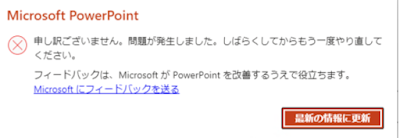 |
| PowerPointオンライン 編集中エラー |
例えば、アップデートでWindowPCが不安定になったり、Excelファイルが壊れて開かなかったり、パソコン内でファイルを整理したあとにリンクがきれてExcelシートがうまく計算出来なかったりといったエラーや不具合はよくあります。
Microsoft 365を契約していて、キャッシュ等の問題でログイン出来ない不具合等も発生した例がありました。まだまだサービスの不安定さもあります。
iPadを管理するうえで、マックPCとアカウントが必用だったり、さらに何らかのエラーでログイン出来なくなり、パスワードのリセットも出来なく、最終的にiTuneで強制リセットなんてこともありました。
最近、Microsoftやアップルもクラウド整備が非常に伸びたので安定してきていますが、比較的Googleサービスを利用したほうがレスポンスがいい印象です。
まとめ
はやいがもたらす組織やチームの生産性向上は、多くのものを生み出すと考えています。
同じアウトプットまでの時間が毎日1時間速ければ、一週間で7時間確保できます。その時間を利用して新たな企画を作ったり、もしくは進めているプロジェクトをブラッシュアップすることが出来るようになります。
利用するサービスの選定一つが組織やチームを成長させるきっかけになるかもしれません。
Googleサービスを利用することで、簡単にはやいを手に入れることが出来るのです。
実は、その理由についてはGoogleのそもそもの考え方や設計思想の部分にあるみたいです。
に分かりやすく解説されていたので紹介おきます。
繰り返しになりますが、あくまでも一つの考え方であって、はやいが正解とは限りません。
当たり前のように常に変わり続けていく世界の中でのサービス選定って本当に難しいと思います。
捨てられないもの(アップル製品、WindowPC、Excel、Word、オンプレサーバーなど)があるから技術向上にも繋がっている側面もあります。ただ、とにかくはやいを手に入れたいのであればGoogleを選択肢の一つに入れてみるのもいいかもしれません。
小規模ビジネスやチームの生産性を上げるためのアプローチの一つとして、少し思ったことを記事にしてみました。

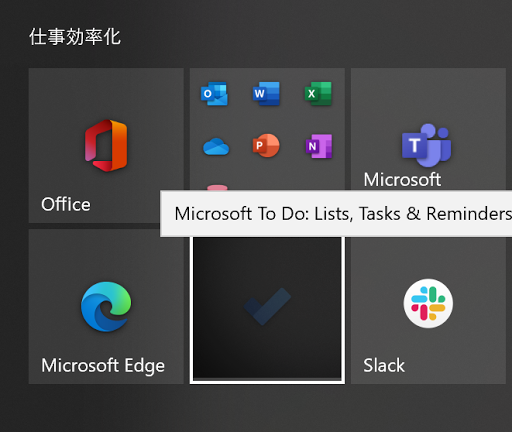


コメント